在电脑上卸载软件是我们常常会做的一件事,因为卸载不需要的软件可以使电脑运行更快。但是有些用户由于把系统升级成Win8的,于是就不知道Win8系统怎么卸载软件?为了帮助这些用户了解这个问题,下面整理了以下文章内容。
方法/步骤:
1、鼠标移动到Win8系统桌面右下角,点击设置。
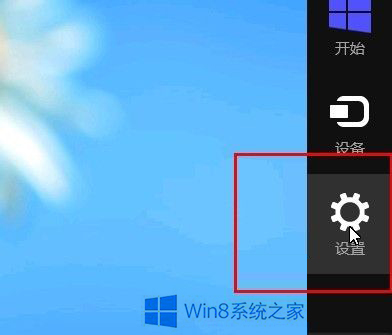
2、进入控制面板菜单。
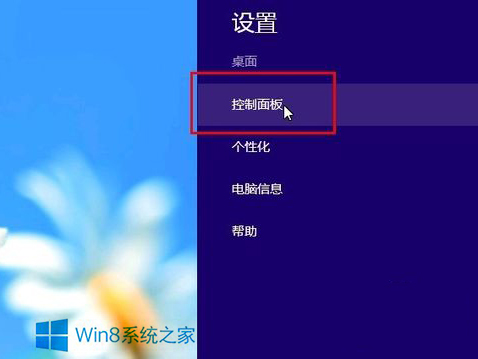
3、查看方式选择类别,进入程序,卸载程序。
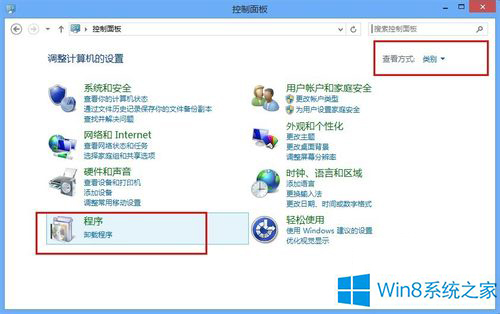
4、程序和功能菜单,选中欲删除的程序,鼠标右键,卸载。
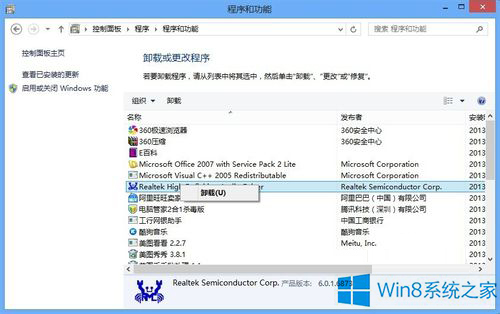
注意事项:
卸载完成后,记得用电脑上安装的垃圾清扫工具清理一下。之后进行电脑重启,重启后我们就会发现电脑运行快了很多。
以上就是Win8系统怎么卸载软件的教程了,教程主要讲的是利用系统自带的卸载功能进行卸载。